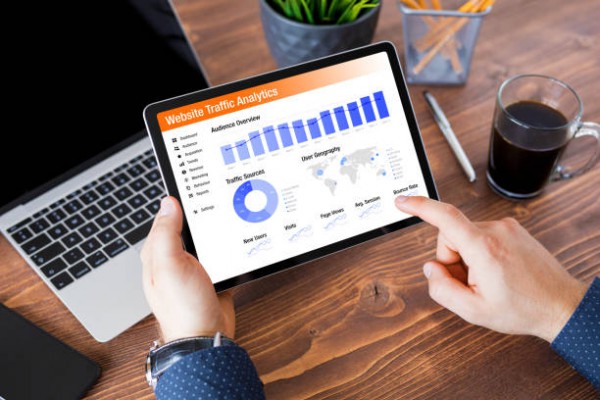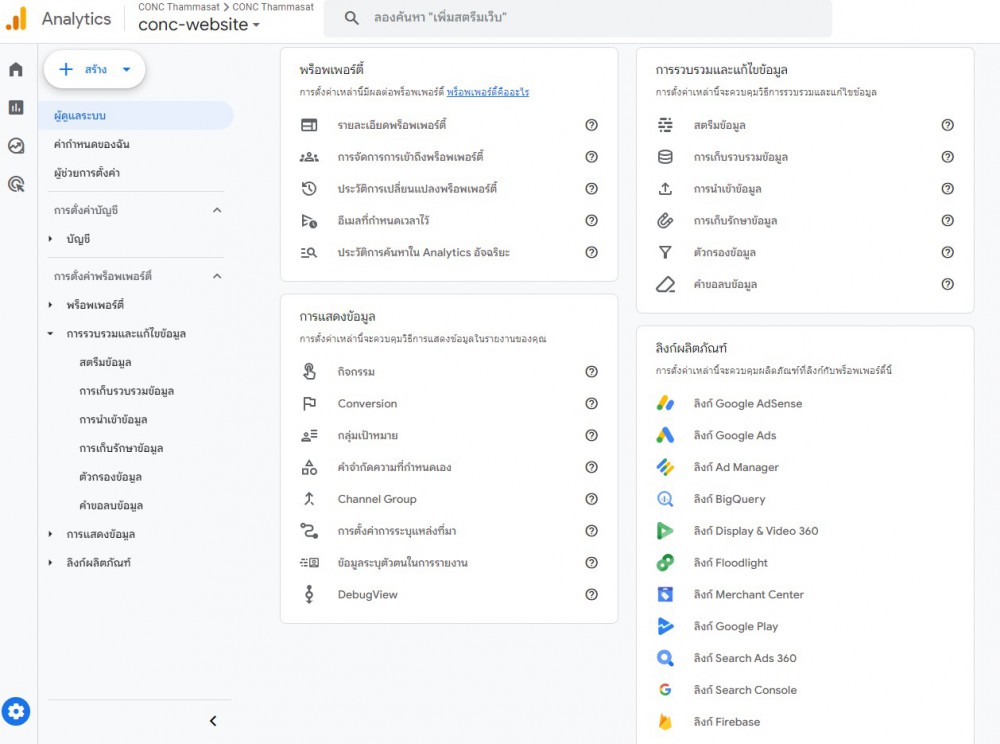✨ วิธีติดตั้งโค้ด Google Analytics
Admin ;
2024-02-26 19:51:19
วิธีติดตั้งโค้ด Google Analytics
Google Analytics เป็นเครื่องมือวิเคราะห์เว็บไซต์ที่มีประสิทธิภาพ ช่วยให้คุณเข้าใจพฤติกรรมของผู้ใช้เว็บไซต์ของคุณ วิเคราะห์ข้อมูลเชิงลึก และติดตามประสิทธิภาพของเว็บไซต์ได้
บทความนี้จะแนะนำวิธีติดตั้งโค้ด Google Analytics บนเว็บไซต์ของคุณแบบละเอียด
1. สมัครใช้งาน Google Analytics
คลิก "เริ่มวัดผล"
ลงชื่อเข้าใช้ด้วยบัญชี Google ของคุณ
ตั้งชื่อบัญชี Google Analytics ของคุณ
เลือก "เว็บไซต์"
ใส่ชื่อเว็บไซต์ของคุณ
เลือกประเภทธุรกิจของคุณ
คลิก "ถัดไป"
2. รับโค้ดติดตาม Google Analytics
คลิก "ดูวิธีการติดแท็ก"
คัดลอกโค้ดติดตาม Google Analytics
3. ติดตั้งโค้ดติดตาม Google Analytics
3.1 ติดตั้งโค้ดบนเว็บไซต์ที่ใช้ HTML
ไปที่หน้าเว็บที่คุณต้องการติดตาม
วางโค้ดติดตาม Google Analytics ไว้ภายในแท็ก <head> ของหน้าเว็บ
ตัวอย่าง:
HTML
<head>
...
<script>
(function(i,s,o,g,r,a,m){i['GoogleAnalyticsObject']=r;i[r]=i[r]||function(){
(i[r].q=i[r].q||[]).push(arguments)},i[r].l=1*new Date();a=s.createElement(o),
m=s.getElementsByTagName(o)[0];a.async=1;a.src=g;m.parentNode.insertBefore(a,m)
})(window,document,'script','https://www.google-analytics.com/analytics.js','ga');
ga('create', 'UA-XXXXXXXX-X', 'auto');
ga('send', 'pageview');
</script>
...
</head>
3.2 ติดตั้งโค้ดบนเว็บไซต์ที่ใช้ WordPress
ติดตั้งปลั๊กอิน Google Analytics for WordPress
ไปที่ "การตั้งค่า" -> "Google Analytics"
ใส่รหัสติดตาม Google Analytics ของคุณ
คลิก "บันทึกการตั้งค่า"
3.3 ติดตั้งโค้ดบนเว็บไซต์ที่ใช้ Wix
ไปที่ Wix Editor
คลิก "เมนูเพิ่มเติม" -> "การตั้งค่า"
คลิก "แท็บ Tracking & Analytics"
เลือก "Google Analytics"
ใส่รหัสติดตาม Google Analytics ของคุณ
คลิก "เชื่อมต่อ"
4. ตรวจสอบว่าโค้ดติดตั้งเรียบร้อยแล้ว
คลิก "รายงานแบบเรียลไทม์"
คลิก "ภาพรวม"
ตรวจสอบว่ามีการแสดงจำนวนผู้ใช้ที่ใช้งานเว็บไซต์ของคุณอยู่
5. เรียนรู้เพิ่มเติม
หมายเหตุ:
อย่าลืมแทนที่ UA-XXXXXXXX-X ด้วยรหัสติดตาม Google Analytics ของคุณ
ตรวจสอบให้แน่ใจว่าได้ติดตั้งโค้ดติดตาม Google Analytics บนทุกหน้าเว็บที่คุณต้องการติดตาม
หวังว่าบทความนี้จะช่วยคุณติดตั้งโค้ด Google Analytics บนเว็บไซต์ของคุณได้สำเร็จ